Conas (uathoibríoch) ceangaltáin a chur in ionad naisc in Outlook?
Mar is eol duit, cuirfidh ceangaltáin i ríomhphoist le comhad sonraí dearcadh ollmhór agus oibreoidh sé go mall. Seachas comhad sonraí Outlook a dhlúthú, is bealach maith é ceangaltáin a bhaint chun méid an chomhaid sonraí Outlook a laghdú. Dá bhrí sin tá roinnt úsáideoirí ag tnúth le bealaí chun naisc a chur in ionad ceangaltáin. Seo a thugann mé roinnt bealaí isteach chun an fhadhb seo a réiteach in Outlook.
Cuir baisc in ionad ceangaltáin le naisc do gach ríomhphost roghnaithe
Cuir naisc le haghaidh ríomhphoist isteach in ionad ceangaltáin go huathoibríoch
- Uathoibriú ríomhphost le Auto CC / BCC, Auto Ar Aghaidh le rialacha; seol Freagra Auto (As Oifig) gan freastalaí malartaithe a bheith ag teastáil...
- Faigh meabhrúcháin cosúil le Rabhadh BCC nuair a thugann tú freagra ar gach duine agus tú ar an liosta BCC, agus Meabhraigh Nuair a bhíonn Ceangaltáin ar Iarraidh le haghaidh ceangaltán dearmadta...
- Feabhas a chur ar éifeachtacht ríomhphoist le Freagra (Gach) Le Ceangaltáin, Auto Cuir Beannacht nó Dáta & Am isteach i Síniú nó Ábhar, Freagair Ríomhphoist Il...
- Sruthlínigh ríomhphost le Ríomhphoist a Athghairm, Uirlisí Ceangail (Comhbhrúigh Uile, Sábháil Uile...), Bain Dúblaigh, agus Tuarascáil Thapa...
 Cuir baisc in ionad ceangaltáin le naisc do gach ríomhphost roghnaithe
Cuir baisc in ionad ceangaltáin le naisc do gach ríomhphost roghnaithe
Tabharfaidh an modh seo treoir duit baisc a chur in ionad gach ceangaltán i ríomhphoist ghníomhacha nó roghnaithe le naisc go héasca ag Kutools le haghaidh Outlook Dícheangail Uile Fóntais astaithe.
Kutools le haghaidh Outlook déanann do chumarsáid laethúil ríomhphoist a shimpliú trí Outlook tríd an iliomad gnéithe úsáideacha a chur leis. Leigh Nios mo Íoslódáil saor in aisce anois
1. Roghnaigh na ríomhphoist a gcuirfidh naisc sa liosta ríomhphoist in ionad a gceangaltán, agus cliceáil ar an Kutools > Daoine eile > Dícheangail Uile. Féach an scáileán thíos:
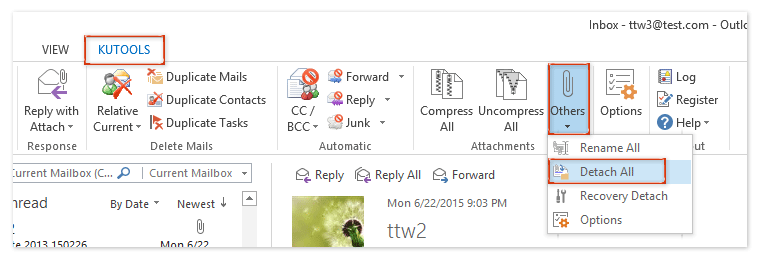
2. Detach Tagann gach bosca dialóige amach chun do dhearbhú a iarraidh, cliceáil ar an Is ea cnaipe chun leanúint ar aghaidh.

3. Má chuireann tú an fóntais seo i bhfeidhm den chéad uair, popfaidh sé bosca dialóige Brabhsáil Chun Fillteán. Sonraigh an fillteán ceann scríbe a sábhálfaidh tú na ceangaltáin seo ann, agus cliceáil ar an OK cnaipe.
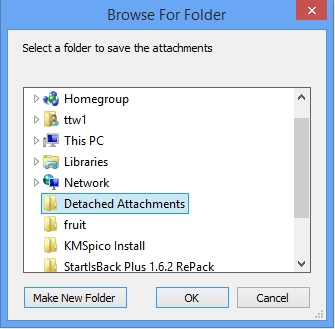
nótaí: Má chuir tú an fóntais seo i bhfeidhm roimhe seo, sábhálfar na ceangaltáin go huathoibríoch san fhillteán a shonraigh tú agus an fóntais seo á rith den chéad uair. Agus is féidir leat seoladh an fhillteáin choigiltis a fháil trí chliceáil Kutools > Daoine eile > Dícheangail.
Ansin cuirtear hipearnasc in ionad gach ceangaltán sna ríomhphoist roghnaithe, agus bogtar na ceangaltáin seo isteach san fhillteán sonraithe. Féach na scáileáin thíos:
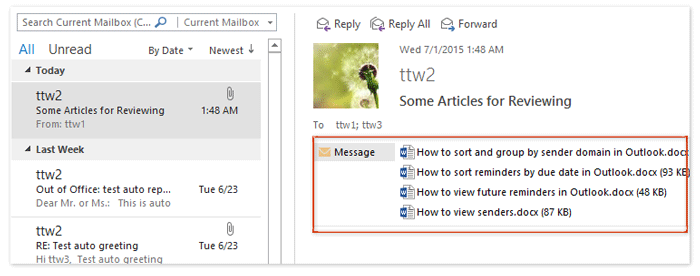 |
 |
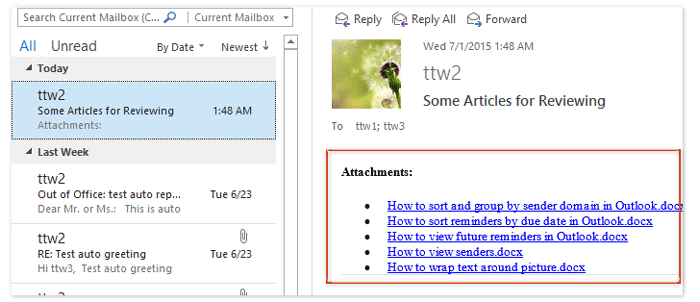 |
Nóta: De réir réamhshocraithe na Kutools for Outlook's Dícheangail Uile Déanann (ceangaltáin) fóntais neamhaird ar cheangaltáin pictiúr. Más gá duit ceangaltáin pictiúr a dhícheangal, cliceáil le do thoil Kutools > Daoine eile > Roghanna chun an bosca dialóige Roghanna Ceangaltáin a oscailt, agus ansin an Láimhseáil ceangaltáin íomhá rogha ar an Go ginearálta cluaisín. Féach an scáileán thíos:

 Cuir naisc le haghaidh ríomhphoist isteach in ionad ceangaltáin go huathoibríoch
Cuir naisc le haghaidh ríomhphoist isteach in ionad ceangaltáin go huathoibríoch
Uaireanta, b’fhéidir go gceapfá go mbeidh sé foirfe ceangaltáin a chur in ionad ceangaltáin le haghaidh gach ríomhphoist atá ag teacht isteach. I ndáiríre, Kutools for Outlook's Auto Dícheangail tacaíonn fóntais ceangaltán leis an riachtanas seo.
Kutools le haghaidh Outlook déanann do chumarsáid laethúil ríomhphoist a shimpliú trí Outlook tríd an iliomad gnéithe úsáideacha a chur leis. Leigh Nios mo Íoslódáil saor in aisce anois
1. Cliceáil ar an Kutools > Daoine eile > Roghanna.

2. Sa bhosca dialóige Roghanna Ceangaltáin tosaigh,
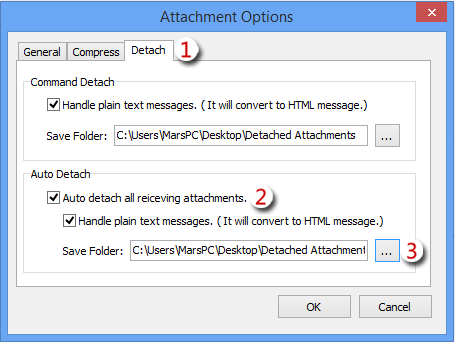 |
 |
(1) Téigh go dtí an Dícheangail cluaisín;
(2) Seiceáil an Dícheangail uathoibríoch gach ceangaltán a fhaigheann rogha.
(3) Cliceáil ar an gcnaipe Brabhsáil ![]() taobh thiar de Sábháil Fillteán bosca, agus ansin fillteán ceann scríbe a shonrú sa bhosca dialóige aníos Browse For Folder, agus cliceáil ar an OK cnaipe. Féach an scáileán scáileáin thuas.
taobh thiar de Sábháil Fillteán bosca, agus ansin fillteán ceann scríbe a shonrú sa bhosca dialóige aníos Browse For Folder, agus cliceáil ar an OK cnaipe. Féach an scáileán scáileáin thuas.
3. Cliceáil ar an OK cnaipe.
As seo amach, nuair a gheobhaidh tú ríomhphoist le ceangaltáin, cuirfidh Kutools for Outlook hipearnasc go huathoibríoch in ionad na gceangaltán seo, agus sábhálfaidh siad iad san fhillteán sonraithe.
nótaí: De réir réamhshocraithe na Kutools for Outlook's Auto Dícheangail (Ceangaltáin) fóntais agus Dícheangail Uile Déanann (ceangaltáin) fóntais neamhaird ar cheangaltáin pictiúr. Más gá duit ceangaltáin pictiúr a dhícheangal, cliceáil le do thoil Kutools > Daoine eile > Roghanna chun an bosca dialóige Roghanna Ceangaltáin a oscailt, agus ansin an Láimhseáil ceangaltáin íomhá rogha ar an Go ginearálta cluaisín. Féach an scáileán thíos:

Taispeántas: (uathoibríoch) cuir naisc in Outlook in ionad ceangaltáin
Leid: San Fhíseán seo, Kutools cuirtear cluaisín le Kutools le haghaidh Outlook. Má theastaíonn sé uait, cliceáil le do thoil anseo triail saor in aisce 60 lá a bheith agat gan teorainn!
Uirlisí Táirgiúlachta Oifige is Fearr
Kutools le haghaidh Outlook - Níos mó ná 100 Gnéithe cumhachtacha chun do Outlook a shárú
🤖 Cúntóir Ríomhphoist AI: Ríomhphoist pro toirt le draíocht AI - aon-cliceáil chun freagraí genius, ton foirfe, máistreacht ilteangach. Trasfhoirmigh ríomhphost gan stró! ...
📧 Uathoibriú Ríomhphoist: As Oifig (Ar fáil do POP agus IMAP) / Sceideal Seol Ríomhphoist / Auto CC/BCC de réir Rialacha Agus Ríomhphost á Sheoladh / Auto Ar Aghaidh (Ardrialacha) / Beannacht Auto Cuir leis / Scoilt Ríomhphoist Ilfhaighteoirí go huathoibríoch i dTeachtaireachtaí Aonair ...
📨 Bainistíocht Ríomhphost: Ríomhphoist a Athghairm go héasca / Bloc Ríomhphoist Scam ag Ábhair agus Daoine Eile / Scrios Ríomhphoist Dúblacha / Cuardach Casta / Comhdhlúthaigh Fillteáin ...
📁 Ceangaltáin Pro: Sábháil Baisc / Baisc Dícheangail / Comhbhrú Baisc / Auto Sábháil / Auto Dícheangail / Comhbhrúite Auto ...
🌟 Draíocht Chomhéadain: 😊Níos mó Emojis Pretty and Cool / Treisiú Do Tháirgiúlacht Outlook le Radhairc Tabbed / Íoslaghdaigh Outlook In ionad Deiridh ...
???? Wonders aon-cliceáil: Freagair Gach Duine le Ceangaltáin Isteach / Ríomhphoist Frith-Iascaireachta / 🕘 Taispeáin Crios Ama an tSeoltóra ...
👩🏼🤝👩🏻 Teagmhálaithe & Féilire: Baisc Cuir Teagmhálacha Ó Ríomhphoist Roghnaithe / Roinn Grúpa Teagmhála ar Ghrúpaí Aonair / Bain Meabhrúcháin Breithlá ...
Thar Gnéithe 100 Fan le do Thaiscéalaíocht! Cliceáil Anseo le Tuilleadh Amach.

